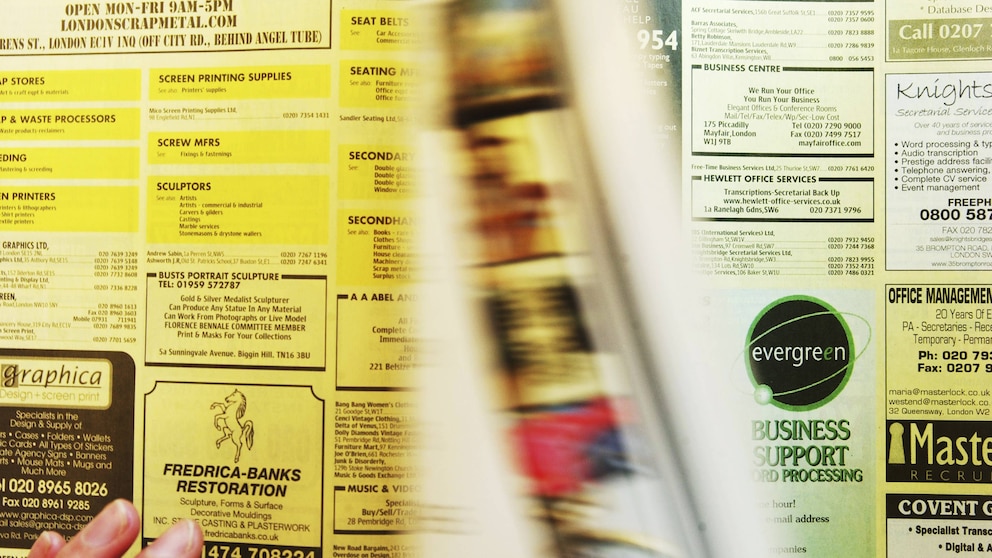26. Mai 2017, 16:44 Uhr | Lesezeit: 4 Minuten
Über Jahre hat man sie gewissenhaft angesammelt: die Kontakte im Telefonbuch des Smartphones. Dann ist man einmal unvorsichtig, das Handy fällt runter und ist dahin. Und mit dem Smartphone auch alle Kontakte? Nicht, wenn man vorgesorgt hat. TECHBOOK erklärt, wie Sie nie wieder Ihre Handy-Kontakte verlieren.
Häufig begegnet einem dieser Hilferuf in den sozialen Netzwerken: „Ich habe all meine Kontakte verloren! Bitte schickt mir eure Nummern per PN!“ Dahinter steckt meistens ein kaputtes oder verlorenes Smartphone und damit der vermutete Verlust sämtlicher Daten auf dem Gerät– dabei muss ein kaputtes Smartphones nicht auch gleich bedeuten, dass man sämtliche Kontakte verliert.
Hat man vorgesorgt, dann liegen all diese Daten als Backup sicher in der Cloud – und auch wenn man selbst nie Hand angelegt hat, stehen die Chancen gut, dass Ihr Handy von sich aus für die Sicherung der Daten gesorgt hat. Viele scheinen das aber gar nicht zu wissen und vermuten einfach den kompletten Verlust Ihrer Kontakte.
TECHBOOK erklärt, wie sie sichergehen, dass sie sich bei Verlust das Handys zwar um das Gerät ärgern, aber nicht um Ihre Daten.
Kontakte sichern auf dem iPhone
Bei Apples iPhone sorgt die iCloud dafür, dass Kontakte und Fotos nicht abhandenkommen. Fünf Gigabyte Speicher stellt Apple dafür gratis zur Verfügung – wer mehr benötigt, muss bezahlen. Für Fotos kann dieser Speicher schnell knapp werden, für Kontakte reicht es aber locker – daher sollte man diese Funktion unbedingt aktivieren, wenn sie es nicht eh schon ist. Um das zu überprüfen, öffnen Sie auf Ihrem iPhone „Einstellungen“ und tippen Sie ganz oben auf Ihren eigenen Namen. Tippt man nun auf den Punkt „iCloud“, zeigt das iPhone an, wie der Speicher bisher belegt ist – und was für Daten hochgeladen werden.

Ist hier die Option „Kontakte“ eingeschaltet, werden diese bereits in der Cloud gesichert. Ansonsten aktivieren Sie die Funktion.

Auf einem neuen iPhone können die Kontakte dann ganz einfach über das Anmelden mit derselben Apple-ID wiederhergestellt werden. Ist das Ersatz-Smartphone ein Android, dann funktioniert das Synchronisieren über die Apple ID leider nicht. Aber über die Webseite www.icloud.com kann man dennoch weiterhin auf sämtliche Kontakte zugreifen – unabhängig vom Smartphone.
Auch interessant: Wie Sie bei iCloud Dateien löschen und den Speicher aufräumen

Wichtig vor dem Verkauf! So löschen Sie Ihre Smartphone-Daten ein für alle Mal

Sperren, Daten sichern, … Was muss ich tun, wenn ich mein Handy verloren habe?

iCloud & Google Fotos So deaktivieren Sie den automatischen Video-Upload in die Cloud
Kontakte sichern auf Android-Smartphones
Auch bei Android-Smartphones kann man Kontakte bequem in die Cloud synchronisieren – muss vorher allerdings sichergehen, dass man die Nummer korrekt abgespeichert hat. Je nach Hersteller können hier die einzelnen Menüpunkte unterschiedlich benannt sein, sollten aber ähnlich sein. Wir demonstrieren die Schritte anhand eines Samsung-Smartphones.
Zuerst muss man sicherstellen, dass sämtliche Kontakte im Handy Google-Kontakte sind. Ob ein Kontakt mit dem Google-Konto verknüpft ist, erkennt man daran, dass im Kontakt selbst ein kleines Google-Icon erscheint.
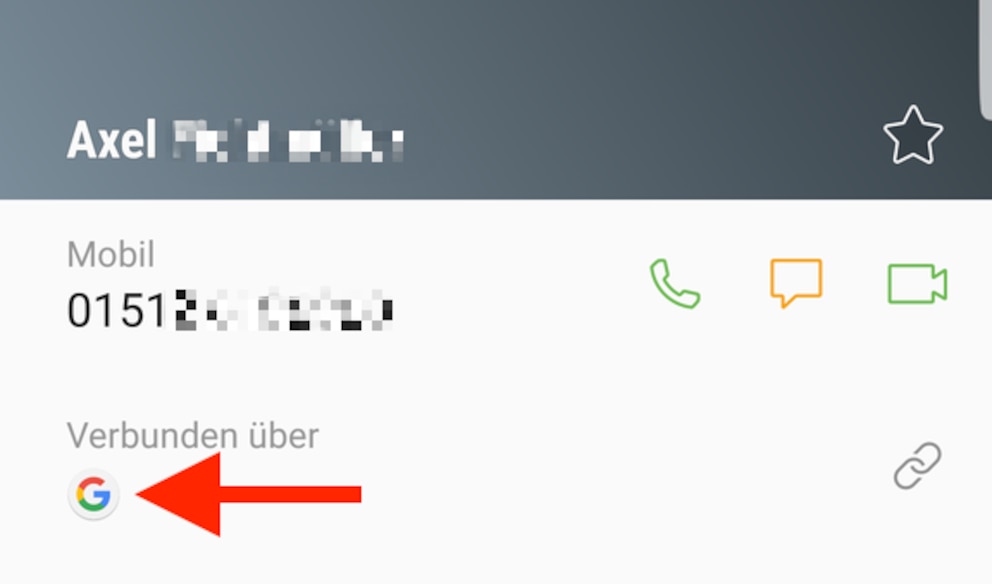
Falls noch nicht alle Kontakte mit Google verbunden sind, kann man das ändern, indem man in der „Kontakte“-App die Einstellungen aufruft und nach dem Punkt „Gerätekontakte verschieben nach“ sucht. Je nach Handy kann dieser Menüpunkt auch „Kontakte kopieren“ oder ähnliches heißen. Wählt man diesen Punkt aus und anschließend das eigene Google-Konto, werden die Kontakte verschoben. Dadurch werden sie übrigens auch via contacts.google.com von überall aus abrufbar.
Wichtig: Wenn zukünftig neue Kontakte hinzukommen, müssen diese auch mit dem Google-Konto verknüpft werden. Dazu wählt man beim Erstellen eines neuen Kontaktes anstatt „Telefon“ als Speicherort das Google-Konto aus.
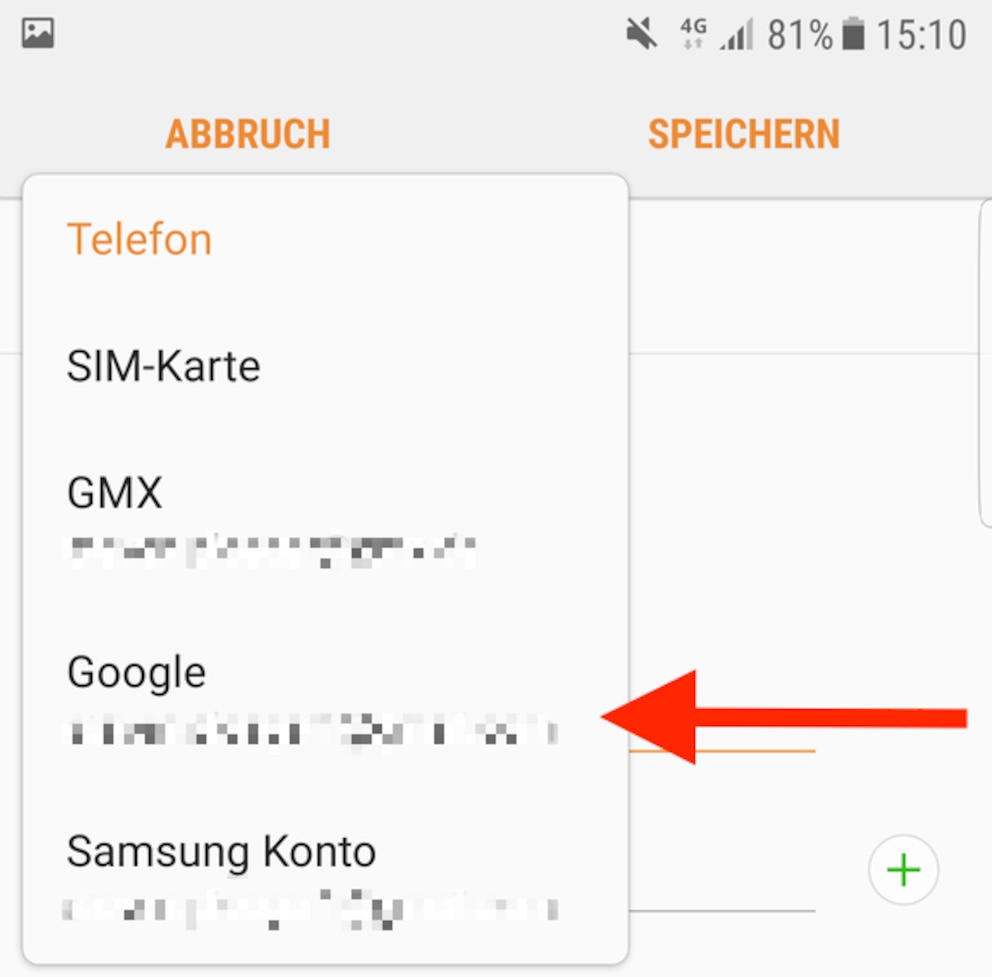
Sind alle Kontakte mit Google verknüpft, muss man nur noch sicherstellen, dass die Synchronisierung eingeschaltet ist. Dazu muss man die App „Einstellungen“ öffnen und dort den Punkt „Cloud und Konten“. Hier wählt man das Google-Konto aus und kontrolliert, ob der Punkt „Kontakte synchronisieren“ aktiviert ist.